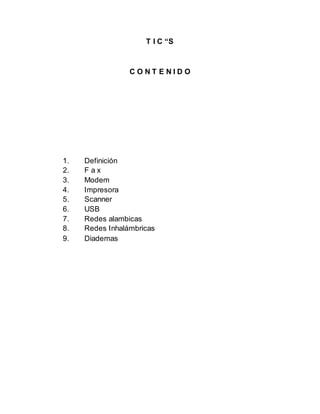
Trabajo tics maria cecilia y yudy
- 1. T I C “S C O N T E N I D O 1. Definición 2. F a x 3. Modem 4. Impresora 5. Scanner 6. USB 7. Redes alambicas 8. Redes Inhalámbricas 9. Diademas
- 2. T I C ¨ S Torre de telecomunicaciones de Collserola, (Barcelona). http://es.wikipedia.org/wiki/tecnolog%c3 Tecnologías de la Información y la Comunicación, las cuales pueden mejorar la vida de todos los habitantes del planeta. Se disponen de herramientas para llegar a los objetivos de Desarrollo del Milenio, de instrumentos que harán avanzar la causa de la libertad y la democracia, y de los medios necesarios para propagar los conocimientos y facilitar la comprensión.
- 3. I- F A X Fax térmico Samsung SF 100 http://es.wikipedia.org/wiki/fax Es un sistema que permite transmitir a distancia por la línea telefónica, escritos y gráficos. Método y aparato de transmisión y recepciónde documentos mediante la red telefónica conmutada que se basa en la conversión a impulsos de las imágenes «leídas» por el emisor, impulsos que son traducidos en puntos -formando imágenes- en el receptor. COMO FUNCIONA El fax es escencialmente un escáner de imágenes, un módem y una impresora combinados en un aparato especializado. El escáner convierte el documento original en una imagen digital: el módem envía la imagen por la línea telefónica; al otro lado, el módem lo recibe y lo envía a la impresora que hace una copia del documento original.
- 4. CLASES DE FAX: Fax térmico Samsung SF100 Panasonic Panafax UF-332 de papel normal Impresora multifuncional samsugn SCX-632Of Fax Hewlett-Packard INSTALACION Voy a describir aquí como instalo yo desde una instalación limpia de w98, y desde cero, el servicio de FAX, hasta llegar al Outlook 98 con todas las posibilidades activadas. Bien, nada mas instalar el win98: 1) Ejecutamos el asistente de conexion a internet y definimos nuestra cuenta de correo. 2) Debe estar ya creada una impresora y el módem reconocido por win98 3) Ejecutamos el programa de FAX desde el CD de win98 en el directorio toolsoldwin95 4) Nos creamos un oficina de correos (con el programa Wgpoupd, podéis encontrarlo en Microsoft). Este punto solo es necesario si no estamos en una Empresa que posea correo corporativo. 5) Definimos en la oficina de correos, un usuario igual que el que estemos utilizando al arrancar w98, y con la misma password (esto son manías mías, pero en redes siempre hay que tener mismo usuario/password en todos los sitios para evitar problemas). 6) Instalamos Office97 (incluido Outlook 97). 7) Despues de ejecutar el SR1 y luego el WALIGN, procedemos a configurar Outlook 97. Para ello entramos en él, y en Herramientas- >Servicios, añadimos y configuramos el Microsoft Mail para la oficina
- 5. de correos que nos hemos creado (si es una oficina corporativa en nuestra empresa, simplemente le damos la ruta del servidor de mail). 8) Añadimos el FAX en dicha configuración. 9) En Herramientas->Opciones le damos que nos solicite el perfil al arrancar Outlook. 10) Instalamos Outlook 98 COMPLETO. 11) Una vez instalado,arrancamos Outlook 98. Ya nos habilitará el correo y el FAX. 12) Nos salimos de él y volvemos a entrar. En la pantalla que solicita los perfiles, nos creamos uno nuevo para el correo de Internet (añadimos solo el correo de internet). Y podemos dejar configurado por defecto, para que nos muestre el que nos interesa en dicha pantalla. Y nada más. De esta manera me funciona todo. Un saludo.... Jose Manuel Tella Llop jmtella@csi.com
- 6. II M O D E M Dimensiones de esta vista previa: 800 × 600 píxeles Ver la imagen en su resolución original (3.072 × 2.304 píxeles; tamaño de archivo: 2,73 MB; tipo MIME: image/jpeg) Es un dispositivo que sirve para enviar una señal llamada moduladora mediante otra señal llamada portadora. Es habitual encontrar en muchos módems de red conmutada la facilidad de respuesta y marcación automática, que les permiten conectarse cuando reciben una llamada de la RTPC (Red Telefónica Pública Conmutada) y proceder a la marcación de cualquier número previamente grabado por el usuario. Gracias a estas funciones se
- 7. pueden realizar automáticamente todas las operaciones de establecimiento de la comunicación. COMO FUNCIONA: El modulador emite una señal:denominada portadora. Generalmente, se trata de una simple señal eléctrica sinusoidal de mucha mayor frecuencia que la señal moduladora. La señal moduladora constituye la información que se prepara para una transmisión (un módem prepara la información para ser transmitida, pero no realiza la transmisión). La moduladora modifica alguna característica de la portadora (que es la acción de modular), de manera que se obtiene una señal, que incluye la información de la moduladora. Así el demodulador puede recuperar la señal moduladora original, quitando la portadora. Las características que se pueden modificar de la señal portadora son: Amplitud, dando lugar a una modulación de amplitud (AM/ASK). Frecuencia, dando lugar a una modulación de frecuencia (FM/FSK). Fase, dando lugar a una modulación de fase (PM/PSK) También es posible una combinación de modulaciones o modulaciones más complejas como la modulación de amplitud en cuadratura. CLASES DE MODEM Internos: Para diversos tipos de conector: . Bus ISA . Bus PCI . AMR Externos: Similares a los internos, pero externos al ordenador o PDA. INSTALACION 1. Apagar y desconectar de la corriente el ordenador. 2. Identificar los puertos series disponibles en el ordenador.
- 8. 3. Conectar el cable serie. 4. Conectar el cable telefónicoRJ11 5. Conectar al adaptador de corriente eléctrica 6. Volver a conectar al adaptador
- 9. II I M P R E S O R A http://es.wikipedia.org/wiki/Impresora Impresora multifuncional La impresoraes un periférico de ordenador que permite producir una copia permanente de textos o gráficos de documentos almacenados en formato electrónico imprimiéndolos en medios físicos ya sea en papel o transparencias. Para ello se utilizan cartuchos de tinta o tecnología laser. COMO FUNCIONAN: Muchas impresoras estánpermanentemente unidas al ordenador por un cable. Otras impresoras, llamadas de red, tienen una interfaz de red interno (típicamente wireless o Ethernet) y pueden servir como un dispositivo para imprimier en papel algún documento para cualquier usuario de la red.
- 10. INSTALACION 1.Hacer clic en inicio, configuración, impresora. 2,Hacer clic en Agregar impresora 3,Seguir las instrucciones en pantalla. 4,Insertar el CD-ROM de instalación de la impresora, cuando indique y seguir instrucciones. . Otra opciónpara la instalación de la Impresora,puede ser: 1. Hacer clic en inicio, Configuración,Panel de control. 2. Seleccionar y hacer doble clic en el icono. Agregar nuevo hardware- 3,Seguir las instrucciones en pantalla. 4.Insertar el CD-ROM de instalación de la impresoracuando indique y seguir las instruccines. Importante: En todos los casos es necesario re-iniciar. CLASES DE IMPRESORAS 1. Impresoras de Tinta 2. Laser 3. Matricial 4. Térmicas 5. De chorro de Tinta
- 11. S C A N N E R Dispositivo que permite convertir los caracteres escritos o gráficos impresos en un formato digital (compuesto por un lenguaje binario de 0 y 1) que comprendala computadora.Por lo tanto cuando ocurre esta transformación, la imagen que queda registrada en un archivo en la computadora, puede ser manipulada por el usuario. COMO FUNCIONA: Colocar la imagen impresa en la superficie de cristal del scanner y posteriormente la luz de la lente bajo el cristal, recorre la imagen que será transformada en información digital formada por 0 y 1 que posteriormente se archivará en la computadora. Para que se lleve a cabo esta conversión, debe estar instalado el software OCR(optical Character Recognition)que en realidad se envarga de escanear los puntos que forman el texto o la imagen. Y los programas para guardar la imagen, siendo los más comunes el JPG, EL GIF, EL TIF, EL BMP, etc. En cuanto a la calidad de la imagen obtenida, se mide a partir de los puntos por pulgadas: cuanta mayor cantidad de puntos por pulgadas hay, mejor es la calidad. Otro tema de la calidad es la profundidad de color, que se mide en bits y que representa la cantidad de colores simultáneos: 2 bits para imágenes en blanco y negro; 8 bits para una
- 12. imagen de 256 tonos de grises y 24 bits, para una imagen que puede tener hasta 16 millones de colores. TIPOS DE SCANNERS: De sobremesao planos De mano De rodillo Orbitales De tambor Especializados como los que escaneanmicrofilms.
- 13. U S B taringa.net Es un puerto que sirve para conectar periféricos a una computadora. Significa bus universal en serie o conductor en serie. COMO FUNCIONA: Cuando se conecta un nuevo dispositivo, el servidor lo enumera y agrega el software necesario para que pueda funcionar, dependiendo del sistema operativo que se esté usando. El USB no puede conectar los periféricos porque solo puede ser dirigido por el drive central asi como: mouse, teclados escáneres cámaras digitales teléfonos móviles, etc. CLASES DE USB Se clasifican según su velocidad de transferencia de datos: 1. baja velocidad (1.0) 2. velocidad completa (1.1) 3. alta velocidad (2.0)
- 14. 4. super alta velocidad(3.0) COMO SE INSTALAN: 1. se consulta las instrucciones suministradas con el dispositivo. 2. Determinar si se debe instalar el controladorantes de conectar el dispositivo. 3. Windows detecta un nuevo dispositivo después de conectarlo y a continuación instala el controlador automáticamente.
- 15. REDES ALAMBRICAS E INALAMBRICAS ALAMBRICAS Archivo del blog ▼ 2008 (1) o ▼ diciembre (1) REDES Es un conjunto interconectado de computadores autónomas que permite comunicarse con otros usuarios y compartir archivos y periféricos. La conexión no necesita hacerse a través de un hilo de cobre, también puede hacerse mediante el uso de láser, microondas y satélites de comunicación. REDES INALAMBRICAS Las redes inalámbricas no es más que un conjunto de computadoras, o de cualquier dispositivo informático
- 16. comunicados entre sí mediante soluciones que no requieran el uso de cables de interconexión. En el caso de las redes locales inalámbricas, es sistema que se está imponiendo es el normalizado por IEEE con el nombre 802.11b. A esta norma se la conoce más habitualmente como WI-FI (Wiriless Fidelity). Con el sistema WI-FI se pueden establecer comunicaciones a una velocidad máxima de 11 Mbps, alcanzándose distancia de hasta cientos de metros. No obstante, versiones más recientes de esta tecnología permiten alcanzar los 22, 54 y hasta los 100 Mbps. INSTALACION La velocidad máxima de transmisión inalámbrica de la tecnología 802.11b es de 11 Mbps. Pero la velocidad típica es solo la mitad: entre 1,5 y 5 Mbps dependiendo de si se transmiten muchos archivos pequeños o unos pocos archivos grandes. La velocidad máxima de la tecnología 802.11g es de 54 Mbps. Pero la velocidad típica de esta última tecnología es solo unas 3 veces más rápida que la de 802.11b: entre 5 y 15 Mbps.
- 17. FUNCIONAMIENTO DEL BLUE TOOTH Imágenes (imágenesJPEG113x117) Los sistemas BlueTooth trabajan en un rango de frecuencias comprendido entre 2400 y 2483.5 MHz, el cual está dividido en diversas subbandas. Su tasa teórica es de 1Mbps. Al igual que en IP, los datos se transmiten en pequeños paquetes, y cada uno de ellos incluye una cabecera que, entre otros datos, indica la frecuencia de la banda en la que se enviará el siguiente paquete; de esta forma, los periféricos no transmiten siempre en una única frecuencia, sino que van saltando de una a otra en función del tráfico de la red y de otros factores. Las redes BlueTooth están diseñadas para interconectar hasta ocho periféricos entre sí, en lo que se denomina una piconet. Cada periférico se puede configurar como maestro o esclavo. Los maestros son los encargados de dirigir el tráfico entre ellos mismos y los esclavos, e incluso entre un esclavo y otro. Además, cada maestro puede estar conectado a dos piconets distintas, y como puede haber varios maestros en una misma red, se pueden interconectar varias piconets entre sí de forma encadenada, hasta un máximo de 10. Esto nos da un máximo de 8*10 - 8 = 72 periféricos. Finalmente, hay 20 perfiles y tres tipos de enlaces distintos. Los perfiles controlan el comportamiento del periférico BlueTooth, y los enlaces asignan los modos de transmisión entre dispositivos. Por ejemplo, para que un PDA se pueda comunicar con un teléfono móvil es preciso que ambos tengan un perfil de modem y un enlace de voz/datos. En caso contrario, incluso si ambos son dispositivos BlueTooth 1.1, serán incapaces de comunicarse entre ellos. De los 20 perfiles validados por el (SIG), sólo 13, los 13 originales, se usan hoy en día. Algunos son genéricos, como el que permite que los
- 18. periféricos se reconozcan entre sí, y otros son para usos más específicos ypueden ser, por tanto, opcionales.Es el caso de un perfil de transmisión de sonido, el cual será indispensable para un teléfono móvil pero completamente inútil en un teclado. En un mundo perfecto todos los periféricosdeberíandisponerde todos los perfiles, de forma que siempre pudiesen comunicarse entre sí. El problema surge del hecho de que a mayor número de perfiles, mayor precio de cada chip. Esto significa que si los fabricantes se quieren mantener en el idílico precio de "5 dólares por chip", no les queda más remedio que recortar prestaciones. La elección del enlace depende de la naturaleza del tráfico. Los enlaces síncronos ofrecen una conexión bidireccional a 432 Kbps en cada sentido, lo que los hace ideales para intercambio de datos entre equipos,tal y como se haría en una red local. Los enlaces asíncronos, por su parte, ofrecen 721 Kbps en un sentido y 57.6 Kbps en el opuesto, lo que los hace más adecuados para periféricos del tipo de una impresora, que recibe una gran cantidad de datos pero envía muy pocos. Finalmente está el enlace de voz/datos, que ofrece un canal bidireccional a 64Kbps pero con la característica de ser garantizados, lo que permite la fluidez necesaria para una transmisión de audio. LAS DIFERENTES PARTES DEL SISTEMABLUETOOTHSON: Una unidad de radio Una unidad de control del enlace Gestión del enlace Funciones software Por su puesto, Bluetooth todavía tiene algún pequeño problema que solucionar. Los microchips no son baratos y no se espera que su precio alcance los 10 dólares hasta el 2002. Por su
- 19. VENTAJAS E INCONVENIENTES La ventaja más evidente es que permite conectar entre sí todo tipo de dispositivos electrónicos (teléfonos, ordenadores, impresoras, faxes, etc) situados dentro de un radio limitado de 10 metros (ampliable a 100, aunque con mayor distorsión) sin necesidad de utilizar cables. Bajo coste y corto alcance, implementado en un circuito integrado de 9 x 9 mm, proporcionando conexiones instantáneas para entornos de comunicaciones tanto móviles como estáticos. En definitiva, Bluetooth pretende ser una especificación global para la conectividad inalámbrica parte, la velocidad de transmisión, aunque considerable, pronto quedará empequeñecida por la capacidad de los móviles de tercera generación. Y pese a que los prototipos de dispositivos Bluetooth se reproducen como las chinches, no sucede lo mismo con los programas informáticos que deben regular su funcionamiento. Además, el espectro de radiofrecuencia en el que opera no está abierto al público en todos los países. En lugares como Francia o España el uso del espectro está restringido y se requiere la aprobación explícita del gobierno. La interoperabilidad, pilar sobre el que se sustenta Bluetooth, es uno de los factores que se someterán a tensiones en el largo plazo. Con miles de compañías diseñando productos y aplicaciones Bluetooth, será difícil mantenerlas a todas bajo el mismo manto. Aun así, las desventajas son mínimas cuando se comparan con los beneficios de disfrutar de un mundo sin cables. Las compañías son conscientes y se lanzan como aves de rapiña sobre los fabricantes de componentes de radio frecuencia, en un intento por asegurarse el suministro en un mercado que en el año 2001 moverá 1.000 millones de dólares según Cahners In-Stat Group. Una revolución tecnológica impulsada por un colosal ejército empresarial se acerca con pasos de gigante. Y pronto, muy pronto habrá de llamar a nuestra puerta. <<< subir.